Éditeur SQL
Site web d’Altova :  éditeur SQL
éditeur SQL
L’Éditeur SQL est un espace où vous pouvez créer, afficher, éditer et exécuter des instructions SQL qui sont requises pour votre travail dans la base de données. Donc vous pouvez enregistrer les scripts SQL que vous avez créé dans l'Éditeur SQL et les ajouter à votre projet. De plus, vous pouvez aussi ouvrir des fichiers SQL existants et les afficher dans l’Éditeur SQL.
L’Éditeur SQL est démarré automatiquement lorsque vous ouvrez un fichier SQL ou générez une instruction depuis un objet de base de données existant. Mis à part cela, vous pouvez toujours ouvrir une nouvelle fenêtre de l’Éditeur SQL comme suit :
•Clqiuez sur l’icône Éditeur SQL  dans la barre d’outils Standard, ou sélectionnez l’option du menu Fichier | Nouveau | Éditeur SQL, ou appuyez sur Ctrl+N.
dans la barre d’outils Standard, ou sélectionnez l’option du menu Fichier | Nouveau | Éditeur SQL, ou appuyez sur Ctrl+N.
Dès qu’une fenêtre de l’Éditeur SQL est activée, le menu Éditeur SQL et les barres d’outils sont disponibles. De plus, chaque fenêtre de l’Éditeur SQL a sa propre barre d’outils qui fournit des boutons pour exécuter SQL de même que plusieurs sélections de texte et affiche des options discutées par la suite dans ce chapitre.
Note : une nouvelle fenêtre d'Éditeur SQL est automatiquement associée à la source de données qui est active dans le Navigateur en ligne ou dans la Fenêtre de projet. La source de données active est affichée à tous moments dans la barre cible de l'exécution. Ceci signifie que toutes les commandes émises depuis l'Éditeur SQL affectera uniquement cette source de données particulière. S'il existe de nombreuses sources de données, l'Éditeur SQL appartient à celle sur laquelle vous avez cliqué en dernier avant d'ouvrir l'Éditeur SQL. Toute fenêtre de l'Éditeur SQL suivante que vous ouvrez héritera de la source de données actuellement active.
Si aucune source de données n’est connectée, la fenêtre de l'Éditeur SQLest en mode « Offline ». Vous pouvez facilement modifier la source de données à laquelle la fenêtre de l’Éditeur SQL est connectée, telle qu’affichée ci-dessous.
Pour assigner une source de données dans une fenêtre de l'Éditeur SQL :
1.Cliquez sur la fenêtre de l’Éditeur SQL dont vous souhaitez modifier les propriétés :
2.Dans la fenêtre des Propriétés, sélectionnez la source de données, et, si applicable, le schéma par défaut des listes déroulantes respectives.
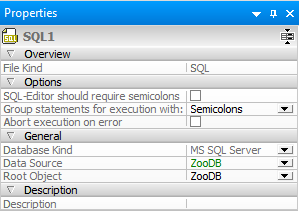
Pour aller à la fenêtre des Propriétés, cliquez sur les hyperliens Unknown ou Offline dans la barre cible d’exécution (à condition que le bouton Afficher/Masquer la barre cible d’exécution  est activé). Dans l’image ci-dessous, aucune source de données n’est encore assignée dans la fenêtre de l’Éditeur SQL, c’est la raison pour laquelle la barre cible d’exécution affiche « Unknown - Offline » comme cible d’exécution.
est activé). Dans l’image ci-dessous, aucune source de données n’est encore assignée dans la fenêtre de l’Éditeur SQL, c’est la raison pour laquelle la barre cible d’exécution affiche « Unknown - Offline » comme cible d’exécution.
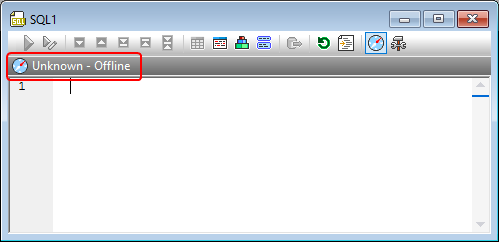
Vous pouvez éditer les instructions SQL dans l'Éditeur SQL comme tout autre texte dans l’Éditeur SQL utilisant les commandes de manipulation de texte standard telles que Copy (Ctrl + C), Paste (Ctrl + V) et Cut (Ctrl + X). De plus, l’Éditeur SQL fournit des fonctions telles que la couleur de la syntaxe, les commentaires, les signets, les régions et la surbrillance de texte (voir Fonctions de l’Éditeur SQL). Aussi, l’Éditeur SQL fournit la fonction Rechercher et Remplacer, y compris la capacité à rechercher et remplacer en utilisant les expressions régulières (voir Rechercher et Remplacer du Texte).
La fonction « auto-completion » peut vous assister en saisissant des instructions dans votre Éditeur SQL (voir Auto-completion). Vous pouvez aussi glisser les objets de la base de données existants dans la fenêtre de l’Éditeur SQL pour créer des instructions SQL automatiquement (voir Générer des instructions SQL).
La prise en charge de la coloration syntaxique, du remplissage automatique de texte et du formatage dans l'Éditeur SQL peut dépendre de la version de la base de données. Les versions de bases de données plus récentes apportent une meilleure prise en charge de ces fonctions. |
Quand l’Éditeur SQL contient de instructions multiples, vous pouvez choisir de les exécuter bloc, si pris en charge par le type ou pilote de base de données, ou en séquence, voir Exécuter SQL. Il est également possible de donner des noms descriptifs personnalisés aux onglets qui en résultent, voir Nommer des onglets de résultat.
L’aspect des instructions SQL dans l’Éditeur SQL peut être configuré dans la boîte de dialogue des Configurations de Formatage SQL. Par exemple, vous pouvez configurer vers des instructions SELECT générées pour qu’un saut de ligne doit toujours apparaître avant chaque mot-clé FROM. La syntaxe de formatage peut être « fine-tuned », non seulement pour chaque genre de base de données, mais aussi au niveau de l’instruction, voir Formater SQL.
Quand vous devez exporter uniquement un sous-ensemble de données de la base de données, vous pouvez écrire ou générer l’instruction SELECT requise dans l’Éditeur SQL, puis procédez à l’exportation des résultats (voir Sélectionner des données pour l’exportation). L’Éditeur SQL peut aussi être utilisé pour créer des affichages directement à partir d’instructions SQL, voir Créer des Affichages.
Le texte affiché dans l’Éditeur SQL peut être imprimé et également pré-affiché avant l’impression (voir Imprimer SQL).